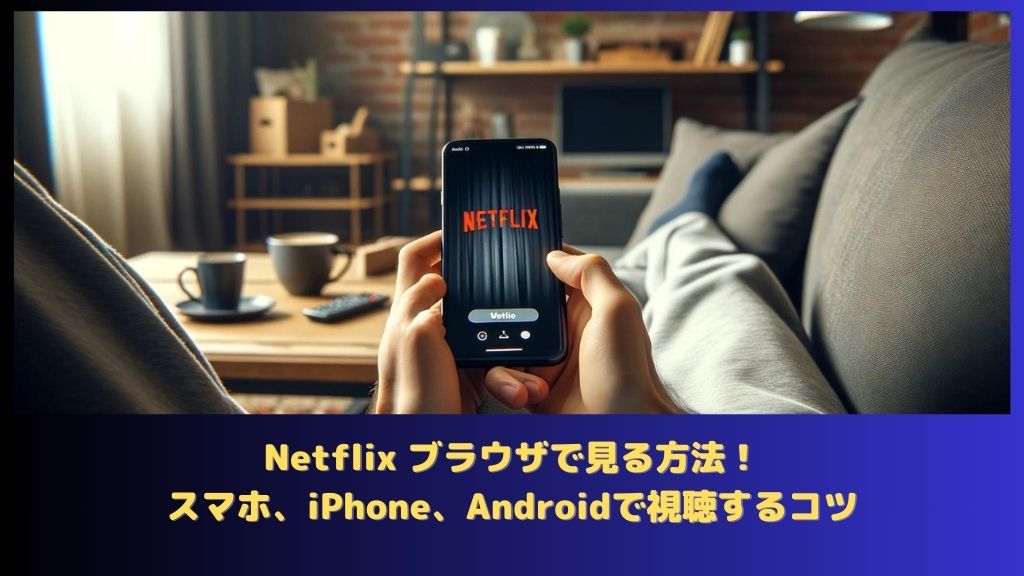Netflixをスマホやタブレットでブラウザから視聴しようとしても、時にはアプリに飛んでしまうことがあります。また、ブラウザで視聴できないときのトラブルも多く、困惑することもあるでしょう。この問題は、アプリを使わずにブラウザでNetflixを視聴したい人にとって大きな悩みです。
この記事では、Netflixをブラウザで視聴する方法と、スマホやタブレットでアプリに飛ばずに視聴するコツを紹介します。ブラウザ視聴の利点やデメリット、トラブルの解決策まで、全て網羅しています。記事を読むことで、ブラウザでNetflixを快適に視聴するためのヒントが見つかります。
この記事を読むとわかること:
- Netflixをブラウザで視聴するための要点と準備
- iPhoneとAndroidでブラウザ視聴する方法
- ブラウザ視聴のメリットとデメリット
- トラブルが起こったときの対処法
- 高画質で視聴するためのアドバイス
この記事を読むことで、アプリに飛ばずにNetflixをブラウザで視聴する方法がわかります。また、トラブルを防ぐためのヒントも得られますので、安心してNetflixを楽しむことができるでしょう。
ブラウザでNetflixを視聴するためのガイドライン
Netflixをブラウザで視聴するためには、いくつかの要点を押さえておくことが重要です。まず、Netflixのブラウザ版には特定の互換性とシステム要件があり、これらを満たす必要があります。たとえば、主要なブラウザとしてはGoogle Chrome、Mozilla Firefox、Microsoft Edge、Apple Safariなどが挙げられます。それぞれのブラウザは最新バージョンであることが望ましいです。また、視聴するデバイスやオペレーティングシステムの要件も重要で、これらが適合していないと視聴に問題が生じる可能性があります。
ブラウザでの視聴には、アプリをダウンロードする必要がないという利点がありますが、場合によってはアプリに飛んでしまうこともあります。そのような場合の対処法についても、後述のセクションで詳しく説明します。また、ブラウザによっては画質が制限されることがあるため、視聴品質を最適化するためのヒントも提供します。
このガイドラインを理解することで、Netflixをブラウザでスムーズに視聴できるようになります。必要な準備と注意点を確認し、快適な視聴体験を実現しましょう。
1-1. Netflixブラウザ版の互換性とシステム要件
Netflixをブラウザで視聴する際の互換性とシステム要件は、非常に重要です。まず、主要なブラウザとそのバージョン要件を確認しましょう。Google Chromeはバージョン106以降、Mozilla Firefoxは111以降、Microsoft Edgeは118以降、Apple Safariは11以降が必要です。また、フルHDやUHD 4Kなどの画質に関する要件もあります。
デバイスによっても要件が異なり、MacではmacOS 10.15以降、ChromebookではChromeOS 76以降、iPadではiPadOS 13以降が必要です。Linuxデバイスでも視聴は可能ですが、具体的な要件はLinuxの設定によります。
これらの要件を満たすことで、Netflixのブラウザ視聴がスムーズになります。ブラウザの互換性がない場合、アプリ視聴に切り替える必要があるので、注意してください。
1-2. 各デバイスでブラウザ視聴するための準備
各デバイスでNetflixをブラウザで視聴するためには、いくつかの準備が必要です。まず、視聴するブラウザが最新バージョンであることを確認します。これにより、互換性の問題を回避できます。また、ブラウザのキャッシュとクッキーをクリアしておくと、スムーズに動作する可能性が高くなります。
スマホやタブレットでは、ブラウザを開いた際にアプリに飛ばないように注意しましょう。もしブラウザでの視聴がアプリに転送されてしまう場合は、アプリを一度削除することでブラウザでの視聴が可能になることがあります。また、デバイスによっては、特定のブラウザ設定を調整する必要があるかもしれません。
さらに、インターネット接続の安定性も重要です。Netflixの高画質ストリーミングには、高速なインターネット接続が必要です。Wi-Fiを使用する場合は、安定した接続環境を整えましょう。また、データ通信量にも注意が必要ですので、無制限のプランを利用するか、Wi-Fi環境で視聴することをお勧めします。
スマホでNetflixをブラウザで見る:アプリに飛ばずに視聴する方法
スマホでNetflixをブラウザで見る際に、アプリに飛ばずに視聴する方法を説明します。スマホでは、Netflixのアプリを使用することが一般的ですが、ブラウザで視聴したい場合があります。しかし、アプリがインストールされていると、ブラウザでの視聴を試みても自動的にアプリに飛んでしまうことがあります。この問題を解決するには、いくつかの方法があります。
まず、ブラウザでNetflixを開く際に、特定の操作を行うことでアプリに飛ぶのを防ぐことができます。たとえば、Google検索で「Netflix」と入力して、表示されたリンクを長押しし、「新しいタブで開く」を選ぶと、ブラウザで視聴できることがあります。また、URLをコピーして新しいタブで貼り付ける方法も有効です。
さらに、アプリに飛んでしまう場合は、アプリを一度削除してからブラウザでログインすることで、視聴できるようになります。この方法は、特にiPhoneやAndroidデバイスで有効です。ブラウザでの視聴には、アプリのインストールが不要なため、デバイスの容量を節約できるという利点もあります。
2-1. iPhoneでブラウザ視聴する手順
iPhoneでNetflixをブラウザで視聴するための手順を説明します。まず、Safariなどのブラウザを開き、Google検索で「Netflix」と入力します。表示されたリンクを長押しして、「新しいタブで開く」を選ぶと、アプリに飛ばずにブラウザで視聴できます。また、Netflixの公式URL(https://www.netflix.com)を直接入力して、新しいタブで開くことでも、ブラウザで視聴できます。
それでもアプリに飛んでしまう場合は、Netflixアプリを削除することでブラウザ視聴が可能になります。この場合、アプリを再インストールする必要があるため、注意が必要です。ブラウザ視聴が成功したら、通常のログイン手順に従って、メールアドレスやパスワードを入力してログインします。
このようにして、iPhoneでNetflixをブラウザで視聴することが可能です。特に、アプリを使わずにブラウザで視聴することには、デバイスの容量を節約するという利点があります。安全なインターネット接続を確保し、ブラウザ視聴を試してみてください。
2-2. Androidでブラウザ視聴する手順
AndroidデバイスでNetflixをブラウザで視聴する手順を説明します。Androidデバイスの場合、Google Chromeなどのブラウザを使用することが一般的です。まず、ブラウザを開いて、Google検索で「Netflix」と入力します。リンクを長押しして、「新しいタブで開く」を選ぶと、アプリに飛ぶことなくブラウザでNetflixを視聴できる可能性が高まります。
また、Netflixの公式URL(https://www.netflix.com)をコピーして、新しいタブで貼り付けることでもブラウザ視聴が可能です。それでもアプリに飛ぶ場合は、アプリを削除してからブラウザでNetflixを開く方法があります。この方法を試すと、ブラウザ視聴が可能になることが多いです。
Androidデバイスでブラウザ視聴を試す際には、インターネット接続の安定性に注意してください。高速なWi-Fi接続を利用することで、スムーズなストリーミングを楽しむことができます。また、データ通信量を節約するためにも、Wi-Fi環境で視聴することをお勧めします。
ブラウザでNetflixを視聴するメリットとデメリット
Netflixをブラウザで視聴することには、いくつかのメリットとデメリットがあります。ブラウザ視聴のメリットとしては、アプリをインストールする必要がないため、デバイスの容量を節約できることや、デバイス間で簡単にアクセスできることが挙げられます。また、ブラウザの拡張機能を利用して、二重字幕を使用することができるのも利点です。
しかし、ブラウザ視聴にはデメリットもあります。たとえば、ブラウザによっては画質が制限されることがあります。特に、SafariではフルHD (1080p)、ChromeではHD (720p)と、アプリと比較して低画質になることがあるため、注意が必要です。また、アプリに比べて操作感が劣ることもあります。
ブラウザで視聴する際の解決策としては、ブラウザの設定を確認して最新バージョンにアップデートすることや、インターネット接続の安定性を確保することが重要です。ブラウザ視聴とアプリ視聴の長所と短所を理解し、自分の視聴スタイルに合わせた方法を選びましょう。
3-1. ブラウザでの視聴のメリット
ブラウザでNetflixを視聴するメリットは、いくつかあります。まず、アプリをインストールしなくても視聴できるため、デバイスの容量を節約できます。これは、特にデバイスの容量が限られているスマホやタブレットにとって重要なポイントです。また、ブラウザを使用することで、複数のデバイスからNetflixにアクセスできるため、利便性が高まります。
もう一つのメリットは、ブラウザの拡張機能を活用できることです。たとえば、Chromeの拡張機能を使用して二重字幕を利用したり、カスタム字幕を作成したりすることが可能です。これにより、視聴体験を向上させることができます。
さらに、ブラウザで視聴することで、アプリのバージョンに影響されずにNetflixを利用できる点も利点です。アプリのアップデートが必要ないため、常に最新のブラウザで視聴することができます。
3-2. アプリ視聴との比較:デメリットと解決策
ブラウザ視聴とアプリ視聴を比較すると、ブラウザ視聴にはいくつかのデメリットがあります。たとえば、ブラウザによっては画質が低くなることがあります。アプリではUHD 4Kまでの高画質で視聴できるのに対し、ブラウザではHDやフルHDに制限されることがあるため、画質にこだわりたい方には不利です。
また、ブラウザ視聴では操作感がアプリほどスムーズでないこともあります。アプリでは、視聴中の操作やメニューのアクセスが簡単ですが、ブラウザでは操作が少し煩雑になることがあります。そのため、操作のしやすさを求める方にはアプリ視聴がお勧めです。
ブラウザ視聴のデメリットを解決するためには、まずブラウザの設定を確認し、最新バージョンにアップデートしておくことが重要です。また、高画質で視聴するためには、インターネット接続を安定させることや、ブラウザの互換性を確認することがポイントです。デバイスによっては、アプリを使用した方が快適に視聴できる場合もあるため、自分の好みやデバイスの特徴に合わせて視聴方法を選びましょう。
Netflixのブラウザ視聴におけるトラブル解決方法
Netflixをブラウザで視聴しているとき、時折トラブルが発生することがあります。ここでは、一般的な問題とその解決方法を紹介します。最初に、Netflixのブラウザ視聴ができない場合の一般的な対処法について説明します。次に、ブラウザでのログイン問題への対応策を見ていきましょう。これらのトラブル解決方法を知っておくと、スムーズな視聴が可能になります。
4-1. 視聴できないときの一般的な対処法
Netflixをブラウザで視聴しようとしても、時にはエラーが発生したり、動画が再生できなかったりすることがあります。このような場合、まずインターネット接続を確認してください。インターネット接続が不安定だと、ストリーミングに影響を与えます。安定したWi-Fi接続を使用するか、他のデバイスでインターネットが正常に動作しているかを確認します。
ブラウザのキャッシュとクッキーをクリアすることも効果的です。キャッシュやクッキーが蓄積されると、ブラウザの動作に影響を与える可能性があります。また、ブラウザの拡張機能が原因でエラーが発生することもあるため、必要に応じて拡張機能を一時的に無効にしてみましょう。
さらに、Netflixの公式ヘルプセンターで提供されているエラーメッセージに対する解決策を確認することもお勧めです。そこには、特定のエラーコードに対応する対処法が掲載されています。これらの一般的な対処法を試しても問題が解決しない場合は、Netflixのサポートに連絡してみてください。
4-2. ブラウザでのログイン問題への対応
ブラウザでNetflixにログインする際、問題が発生することがあります。このような場合、まずログイン情報が正確であることを確認してください。メールアドレスやパスワードを正しく入力しているかどうか、特に大文字と小文字の区別に注意しましょう。
また、ブラウザのキャッシュとクッキーをクリアすることで、ログイン問題を解決できることがあります。キャッシュやクッキーが原因でログインに失敗することがあるため、定期的にクリアしておくことをお勧めします。もし、ブラウザがアプリに飛んでしまう場合は、アプリを削除してからブラウザでログインを試してみてください。
さらに、ログイン問題の原因がNetflix側にある場合も考えられます。そのような場合、Netflixの公式ウェブサイトでサービスステータスを確認し、システムの障害が発生していないかを調べてみてください。システム障害が発生している場合は、復旧を待つしかありません。
以上の対処法を試してもログイン問題が解決しない場合は、Netflixのサポートに連絡して、専門家の助けを借りることが最善です。彼らは、特定の問題に対する具体的な解決策を提供してくれるでしょう。
ブラウザでNetflixを視聴する際の注意点
Netflixをブラウザで視聴する際には、いくつかの注意点があります。まず、インターネット接続の安定性が非常に重要です。高画質で視聴するためには、十分な帯域幅が必要です。また、ブラウザのバージョンが最新であることを確認し、互換性の問題を防ぎましょう。
視聴中にバッファリングが発生する場合は、インターネット接続を安定させるために、他のデバイスの使用を控えるか、ルーターを再起動するなどの対処が必要です。また、Netflixの設定で再生品質を調整することもバッファリングを防止する方法の一つです。
5-1. 高画質で視聴するためのヒント
ブラウザでNetflixを高画質で視聴するためには、いくつかのヒントがあります。まず、インターネット接続の速度を確認してください。高画質で視聴するには、少なくとも25Mbpsの速度が必要です。インターネット速度が十分でない場合、プロバイダーに問い合わせてプランを見直すか、ルーターを再起動するなどの対処を行いましょう。
ブラウザの設定でも、高画質視聴に影響を与える要因があります。ブラウザが最新バージョンであることを確認し、ブラウザの拡張機能が視聴に影響を与えていないか確認してください。また、Netflixの設定で再生品質を「高」に設定することで、高画質での視聴が可能になります。
さらに、Netflixの視聴環境を最適化するためには、他のデバイスがインターネットを使用していないことを確認することも重要です。他のデバイスが帯域幅を消費していると、ストリーミングの品質に影響を与える可能性があります。
5-2. 視聴中のバッファリング問題の防止策
Netflixを視聴しているときにバッファリングが発生することがあります。この問題を防止するためには、インターネット接続の安定性を確保することが最も重要です。Wi-Fi接続を使用している場合、ルーターの位置や他のデバイスの使用状況を確認してください。ルーターが他のデバイスと干渉していると、バッファリングが発生する可能性があります。
また、ブラウザのキャッシュとクッキーをクリアすることで、バッファリングの問題が軽減されることがあります。ブラウザが最新バージョンであることを確認し、拡張機能が視聴に影響を与えていないかもチェックしてください。
Netflixの設定でも、バッファリングを防止するためのオプションがあります。再生品質を「自動」に設定しておくと、ネットワーク状況に合わせて品質が調整され、バッファリングのリスクが減少します。
もしバッファリングの問題が続く場合は、Netflixの公式ヘルプセンターで追加の解決策を探してみてください。それでも解決しない場合は、Netflixのサポートに連絡して、専門家の助けを求めることをお勧めします。
まとめ
Netflixをブラウザで視聴するには、いくつかのコツがあります。まず、ブラウザの互換性とシステム要件を確認しましょう。最新バージョンのブラウザを使用し、安定したインターネット接続を確保することが重要です。また、スマホでアプリに飛ばずにブラウザ視聴するためには、特定の操作や設定を試すことが必要です。
ブラウザ視聴には、アプリをインストールする必要がないというメリットがありますが、画質や操作感で劣ることもあります。問題が発生したときは、インターネット接続やブラウザのキャッシュとクッキーを確認し、必要ならばアプリを削除してブラウザで視聴することを試してみてください。この記事を参考にして、快適なNetflixライフを送りましょう。
関連記事はコチラ
-

TVerアンケート答えたくない?不安な郵便番号の入力も回避はできる?
-

TVer(ティーバー)で再生速度変更のやり方!PC、テレビ、スマホ、FireTVファイヤースティックの1.5、2倍速の上手な活用
-

TVer音声ガイドを消す方法: Android/iPhone/ファイヤースティックなどデバイス別簡単ステップ
-

【表あり】中国(華流)時代劇ドラマを歴史順に並べるとこうなった‼
-

Netflixの予告編を視聴した作品を消す方法!視聴履歴から削除するには?
-

TVerをゲーム機で見る方法!Switchスイッチ、PSプレステ4、Xboxでの簡単視聴ガイド